この記事では、Androidスマホを利用しているユーザー向けに、アプリに付与された権限を確認する方法を詳しく解説します。
アプリに付与された権限とは?
アプリに付与された権限とは、アプリごとに与えられたAndroidスマホの機能や情報へアクセスできる権限を意味します。
例えば、Googleマップに「位置情報」へのアクセスできる権限を付与しておくと、Googleマップ上で自分がいる位置を確認できるなど、より便利に利用することが可能になります。
アプリに付与される権限については、「GooglePlayストア」からアプリをインストールする際に設定できますし、アプリをインストールした後で設定することができます。
アプリに付与された権限を確認することはできる?
Androidスマホでは、各アプリに付与された権限を確認することができます。
なおかつ、各アプリに付与された権限を確認できる画面で、付与された権限を設定し直すこともできます。
「話題になっているアプリをインストールしてみたけど、安易に権限を許可してしまって大丈夫なのだろうか?」といった場合は、アプリに付与された権限を確認してみて、付与された権限を設定し直すことが可能です。
アプリに付与された権限を確認する方法
アプリに付与された権限を確認するには、
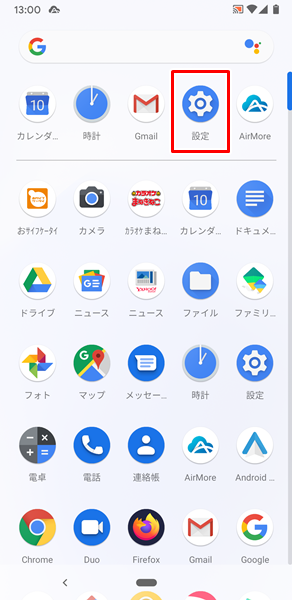
「設定」をタップします。
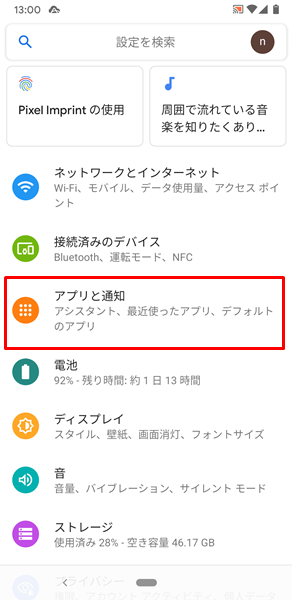
「設定」画面が表示されるので、「アプリと通知」をタップします。
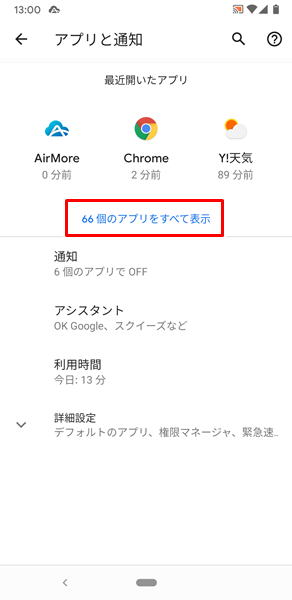
「アプリと通知」の画面が表示されるので、「〇〇個のアプリをすべて表示」をタップします。
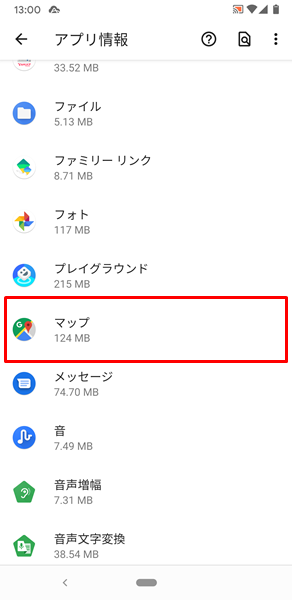
「アプリ情報」の画面が表示されるので、「付与された権限を確認したいアプリ」をタップします。(ここでは、例として「Googleマップ」をタップします)
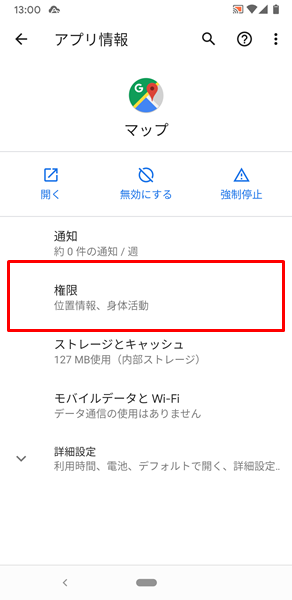
「Googleマップのアプリ情報」の画面が表示されるので、「権限」をタップします。
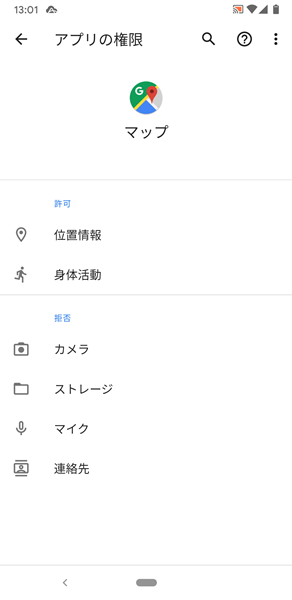
「権限」をタップすると、「アプリに付与された権限」と「拒否された権限」を確認することができます。
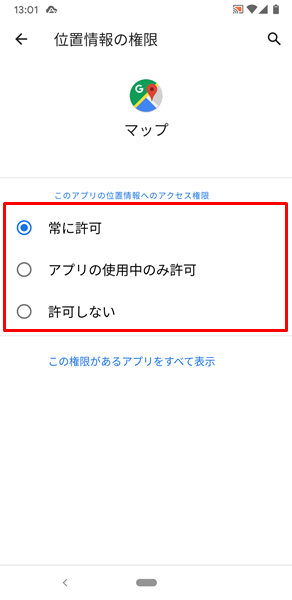
ちなみに「各権限」をタップすると、上記のように各権限を設定し直すことができます。
まとめ
この記事では、Androidスマホを利用しているユーザー向けに、アプリに付与された権限を確認する方法を詳しく解説してみました。
アプリに付与される権限については、アプリをインストールする際だけでなく、後から確認して、設定し直すことができます。
ちょっとでも不安に思う部分があれば、アプリに付与される権限をじっくり確認して、改めて設定し直してみてください。
関連記事
※この記事で解説した内容は、Androidのバージョンや機種によって異なる場合があるので注意してください。
※この記事で解説した内容は、更新した時点(2023年1月30日)のものになります。